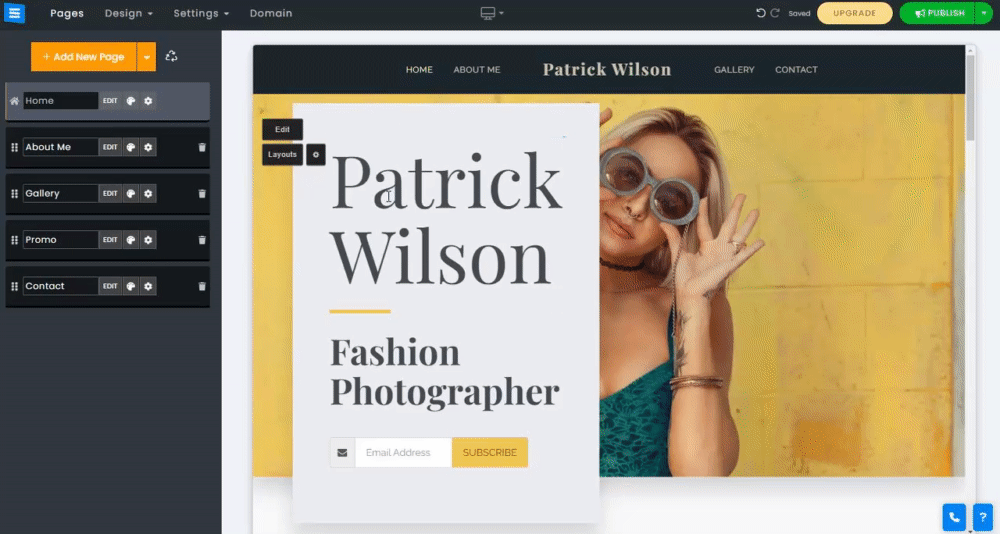Ana sayfanız, ziyaretçilerinizin web sitenizi ziyaret ettiğinde göreceği ilk sayfadır. İlginç ve göz alıcı bir ana sayfa arka planı eklemek, hedef kitlenizi ikna edecek ve onları daha fazla göz atmaya davet edecektir.
Bu kılavuzda ana sayfanızın arka planını nasıl düzenleyeceğinizi ve özelleştireceğinizi, kendi resminizi nasıl yükleyeceğinizi veya Resim ve video kitaplıklarından bir resmi nasıl seçeceğinizi öğreneceksiniz.
Düzenle düğmesine tıklayın veya mevcut arka plan resminize tıklayın. Ardından Resim Seç'e tıklayın ve tercih ettiğiniz seçeneği belirleyin:
Yükle - Bilgisayarınızdan bir resim yükleyin.
Görüntü Kitaplığı / Video Kitaplığı - Ücretsiz Görüntü ve Video kitaplıklarımızda arama yapın ve tercih ettiğiniz seçeneği seçin. Kitaplıktaki görselleri/videoları yıldız simgesine tıklayarak favori olarak işaretleyin ve bunlara diğer sayfalardan kolayca erişin.
Facebook ve Daha Fazlası - Cihazınızdan veya Harici Kaynaklardan (Facebook, Google Drive, Dropbox vb.) yükleyin.
Artı Simgesi - Daha fazla resim eklemek ve arka planda değişmelerini sağlamak için Artı simgesini tıklayın, ana sayfanıza en fazla 3 resim ekleyebilirsiniz.
X Düğmesi - Bir görüntüyü kaldırmak için kırmızı X düğmesini tıklayın.
Animasyon Hızı - Animasyon Hızını ayarlayın ve her görüntünün ne kadar süreyle görüntüleneceğini seçin.
? Not: Görselin çözünürlüğü en az 1200x700 ve tercihen 1920X1080 piksel olmalıdır. Ana Sayfa görüntüsü her tür ekran veya cihaza otomatik olarak uyum sağlayacak şekilde ayarlanmıştır.
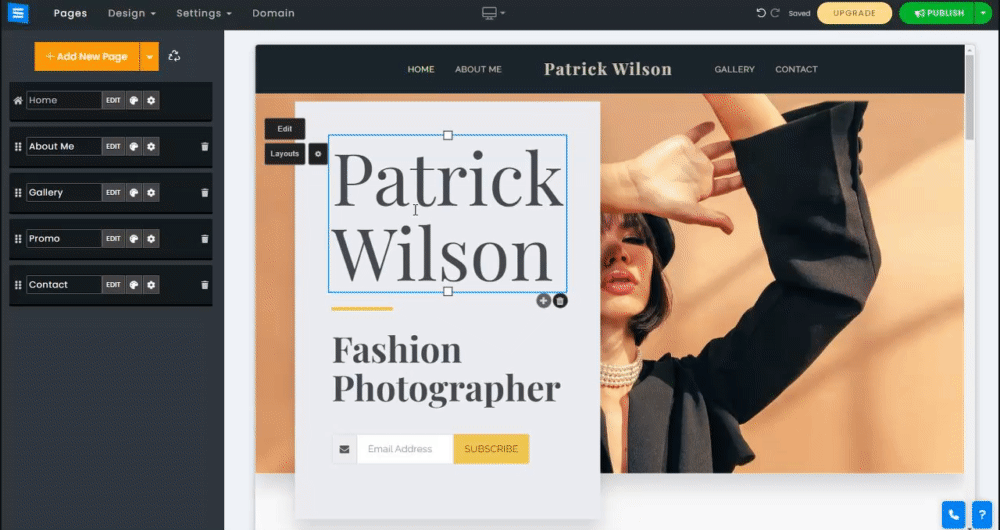
Resim düzenleyici ve resim odak noktası araçlarıyla, görselinizi ana sayfadaki görünümünü özelleştirecek şekilde düzenleyebilir ve görselin odak noktasını mobil görünüm için optimize edecek şekilde ayarlayabilirsiniz. Görüntü Düzenleyici aracını ve Görüntü Odak Noktası aracını kullanmak için Görüntü Seç düğmesinin yanındaki aşağıyı gösteren Ok'u tıklayın.
Görüntü Düzenleyici Aracı - Bu, görüntünün sunulma şeklini değiştirmenize olanak tanır; görüntüyü kırpabilir, filtreler ekleyebilir, süsleyebilir, görüntünün görünümüne ince ayar yapabilir ve daha fazlasını yapabilirsiniz. Ayrıntılı bilgi için Görüntü Düzenleyici Aracı kılavuzunu kontrol edin
Odaklama Aracı - Bu aracı kullanarak görüntünün odağını mobil cihazlarda en iyi şekilde görünmesini sağlayacak şekilde konumlandırabilirsiniz. Odaklanmak istediğiniz görselin alanına tıklayın.
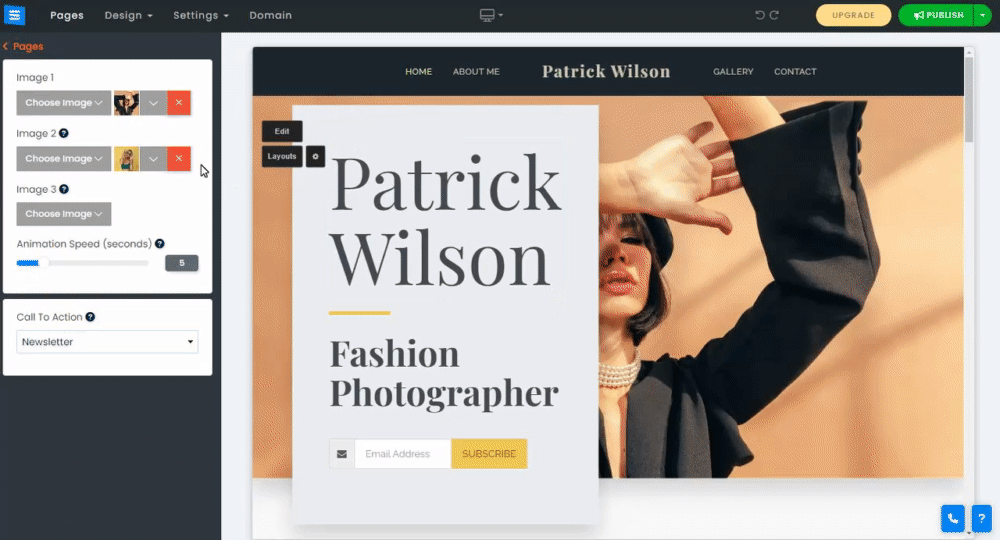
Ziyaretçilerinizin sizinle hızlı bir şekilde iletişim kurmasına, toplantı rezervasyonu yapmasına veya onları web sitenizdeki belirli bir sayfaya yönlendirmesine olanak sağlamak için harekete geçirici mesaj düğmeleri ekleyin. Daha ayrıntılı bilgi için Harekete Geçirici Mesaj hakkındaki kılavuzumuzu okuyun
Web sitenizin hedeflerine ve vizyonuna en uygun düzen stilini seçin. Düzenler, ana sayfanızın görünüşünü ve hissini etkiler; seçtiğiniz resmin görünümünü, renk düzenini ve istediğiniz metnin konumunu etkiler. Düzeni değiştirmek için Düzenler'i tıklayın ve ardından Farklı stil seçeneklerinden istediğiniz stili seçin.
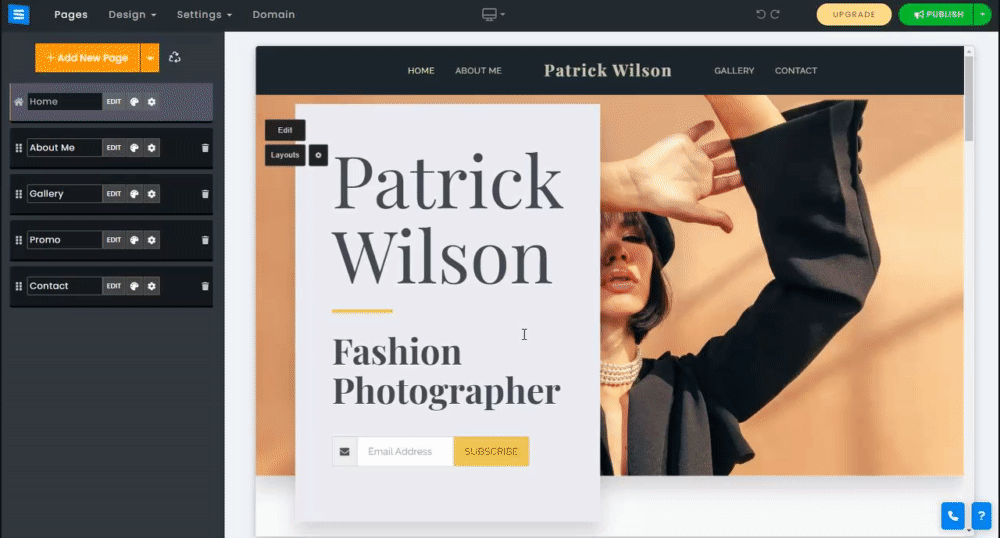
Seçtiğiniz düzene bağlı olarak Dişli simgesi menüsü aşağıdaki seçeneklerle birlikte görünecektir:
Menü Opaklığı - Üst menünün opaklığını ayarlayın.
Metin konumu - Metninizi ana sayfanın ortasına, üstüne veya altına ayarlayın.
Minimum Yükseklik - Ana sayfanın minimum yüksekliğini (genel boyut) ayarlayın.
Metin Düzeni - Metni 2 başlık arasında ayırıcı olacak şekilde ayarlayın veya kaldırın
Resim animasyonu - Kaydırma sırasında ana sayfanın animasyonunu ayarlayın.
Düzen kutusu rengi - Renk seçeneklerinden birini seçerek metin kutusunun rengini ayarlayın.
? Not: Düzen kutusu rengi yalnızca mevcuttur ana başlık metninin arkasında bir metin kutusu bulunan düzenler için.